2024-12-05 14:31:10来源:hsysdianji 编辑:佚名
在dota2这款深受玩家喜爱的策略游戏中,截图功能无疑是记录精彩瞬间、分享战术布局的重要工具。然而,许多新手玩家可能会遇到一个问题:截图后,这些图片究竟保存在哪里呢?本文将详细介绍dota2截图的保存位置,帮助大家轻松找到并管理自己的游戏截图。
dota2游戏内自带了便捷的截图功能,玩家可以通过设置自定义快捷键来进行截图。默认情况下,dota2的截图快捷键是f12。
步骤一:找到dota2的安装目录
首先,打开你的电脑,并进入dota2的安装目录。通常,这个目录可以在“steam”文件夹下的“steamapps⁄⁄common⁄⁄dota 2 beta⁄⁄dota”中找到。
步骤二:进入userdata文件夹
在dota2的安装目录下,找到名为“userdata”的文件夹,并双击进入。这个文件夹内包含了多个以数字命名的子文件夹,每个子文件夹对应一个玩家的游戏数据。
步骤三:定位到截图文件夹
在“userdata”文件夹中,找到与你steam账户相关的数字文件夹(例如“144199371”)。双击进入该文件夹后,再找到名为“760”的文件夹,继续双击进入。接着,你会看到一个名为“remote”的文件夹,双击进入后再找到名为“570”(或对应你游戏版本的数字)的文件夹。最终,在“570”文件夹内,你会找到一个名为“screenshots”的文件夹,这里就是你所有dota2截图的保存位置了。

如果你是通过steam平台运行dota2,并且使用了steam的截图功能(快捷键通常为f6),那么你的截图将会保存在steam的安装目录下的特定位置。
步骤一:打开steam截图管理器
首先,打开steam客户端,并在主界面的右上角找到“查看”菜单,选择“截图”选项,进入steam截图管理器。
步骤二:定位截图文件夹
在steam截图管理器中,你可以看到所有通过steam平台截取的截图。如果你希望直接访问截图文件,可以在截图管理器中右键点击任意一张截图,选择“在文件中查看”,这样就会自动打开截图所在的文件夹。通常,这个文件夹的路径为:`c:⁄⁄program files⁄⁄steam⁄⁄userdata⁄⁄<你的steam用户id>⁄⁄760⁄⁄remote⁄⁄0⁄⁄screenshots`。
除了游戏自带的截图功能外,你还可以使用第三方截图软件进行截图,如qq截图(快捷键ctrl+alt+a)。这种方法的好处是截图后可以直接保存到指定的文件夹,方便后续管理和分享。不过,需要注意的是,在游戏对战过程中使用第三方截图软件可能会影响游戏流畅度,甚至可能被对方玩家察觉,因此建议谨慎使用。
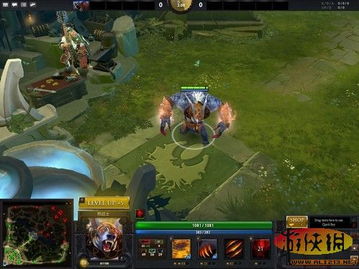
通过以上方法,你就可以轻松找到dota2截图的保存位置了。无论是记录精彩瞬间、分享战术布局还是作为游戏回忆的珍藏,截图功能都是dota2玩家不可或缺的工具之一。希望这篇攻略能帮助你更好地管理和利用你的游戏截图!